Tabl cynnwys
Fill Handle yn arf effeithiol iawn i gopïo fformiwlâu yn Excel. Trwy wybod sut i ddefnyddio'r Fill Handle i gopïo fformiwla yn excel, gallwn wneud miloedd o gyfrifiadau, yn seiliedig ar un hafaliad, o fewn amser byr iawn trwy ddefnyddio'r offeryn hwn yn Excel. Yn yr erthygl hon, byddwn yn trafod 2 enghraifft o sut i ddefnyddio'r Fill Handle i gopïo fformiwlâu yn Excel.
Lawrlwythwch Gweithlyfr Ymarfer
Defnyddio Fill Handle.xlsx
2 Enghreifftiau i'w Defnyddio Llenwi Handle i Gopïo Fformiwla yn Excel
I weithio ar sut i ddefnyddio Fill Handle i gopïo fformiwlâu i mewn Excel, rydym wedi gwneud set ddata o rai o'r cwmnïau yng Nghaliffornia, UD sy'n cynnwys Cynnyrch Gwerthu, Nifer y Gweithwyr, Refeniw Cynnar (M), Ffi Treth (M), a Cost Cyflog ( M). Yn achos y set ddata ganlynol, byddwn yn defnyddio'r offeryn Fill Handle yn fertigol ac yn llorweddol.
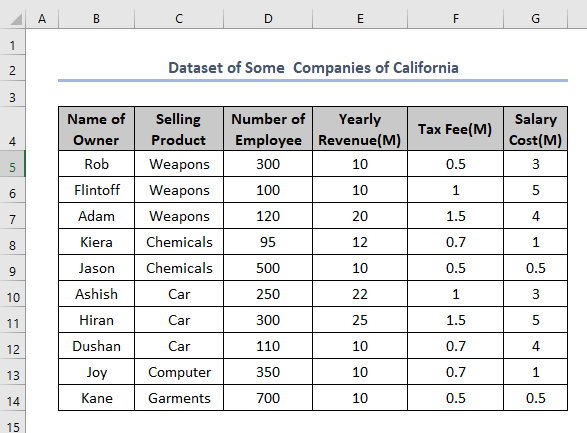
1. Copïo a Fformiwla yn Fertigol trwy Llusgo Handle Fill
Gallwn ddefnyddio Fill Handle i gopïo fformiwlâu yn Excel. Hefyd, gallwn ddefnyddio hwn i gopïo data, creu dilyniannau, dyblygu pethau, dileu pethau, ac ati. Ond yr un mwyaf anhygoel yw copïo fformiwlâu yn llorweddol ac yn fertigol. I gopïo fformiwlâu yn fertigol, gallwn wneud y dasg trwy wneud y camau canlynol.
Cam 01: Dewiswch y Gell
I gopïo fformiwla, yn gyntaf mae angen i ni ddefnyddio y fformiwla honno mewn cell. Rydym wedi defnyddio'r ffwythiant SUM icyfrifwch swm y celloedd D5:F5 yn y gell G5 .
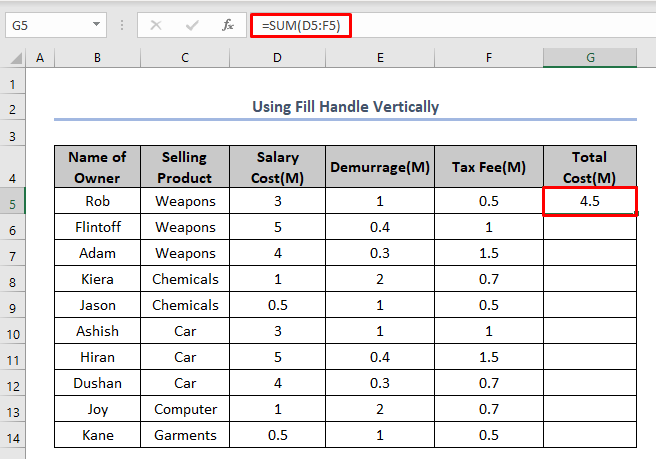
Nawr i gopïo hynny SUM swyddogaeth i gelloedd o G6 i G14 , yn gyntaf mae angen i ni ddewis y gell fformiwla gyfeirio h.y. G5 .
Cam 02 : Rhowch y Cyrchwr ar y Gell
Yna mae angen i ni osod y cyrchwr yng nghornel dde isaf y gell a ddewiswyd yn union fel y ddelwedd a ddangosir isod.
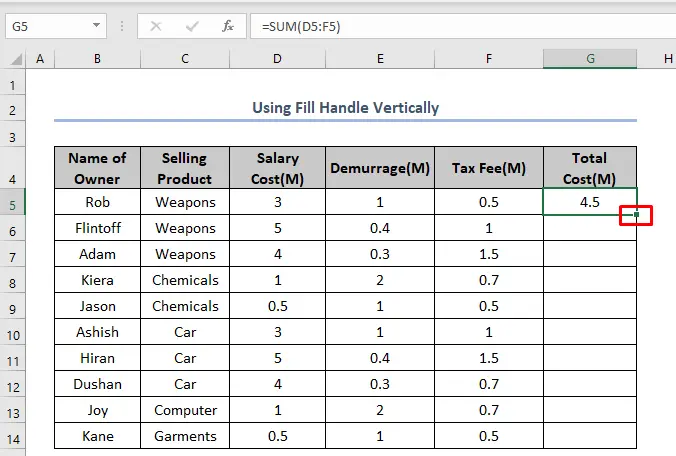 <3
<3
Cam 03: Llusgwch Dolen Llenwch Lawr yn Fertigol
Ar ôl gosod y cyrchwr ar gornel dde isaf y gell gyfeirio, yna mae angen i ni gleidio'r cyrchwr yn fertigol trwy ddal y bysell chwith y llygoden.

Mae'r saeth yn y llun yn dangos sut y dylem lusgo'r cyrchwr i lawr dros y celloedd.
Byddwn wedyn yn gwirio'r celloedd . Bydd yn dangos bod y ffwythiant SUM wedi'i osod yno yn ôl eu gwerthoedd cyfeirio yn union fel y gwnaethom ar gyfer y gell G5 . Yn y llun isod, y gell G6 yw swm y gell D6 i'r gell F6 .
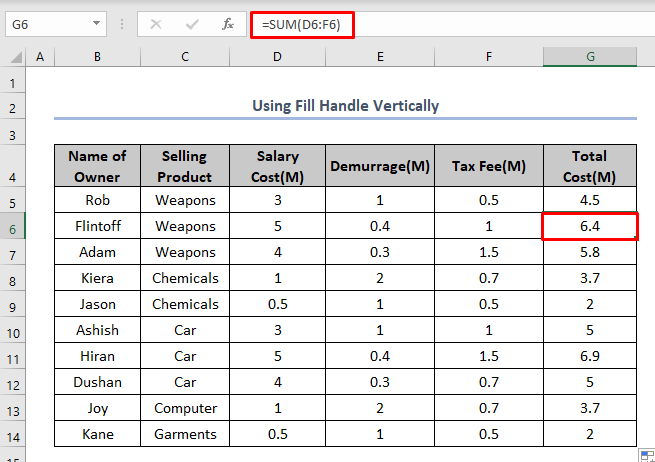
Cam 04: Defnyddiwch Opsiwn AutoFill
Gallwn ddewis y gwahanol opsiynau AutoFill drwy glicio ar y bar AutoFill ac yna gallwn dewiswch un opsiwn o'r pedwar opsiwn sy'n cael eu dangos.
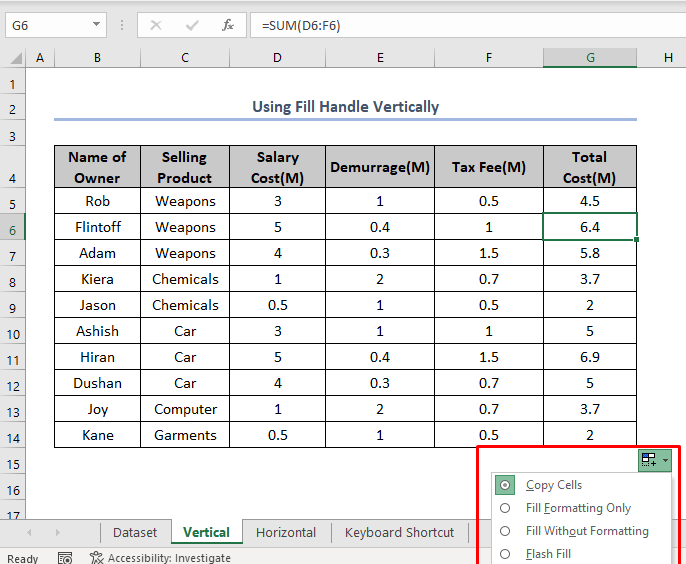
2. Copïo Fformiwla yn Llorweddol trwy Dragio Handle Fill
I gopïo fformiwlâu yn llorweddol gallwn wneud y camau canlynol .
Cam 01: Dewiswch y Gell
I gopïo fformiwla, rydym yn gyntafangen defnyddio'r fformiwla honno mewn cell. Rydym wedi defnyddio'r ffwythiant SUM i gyfrifo'r swm o D5 i D14 gelloedd yn y gell G15 .
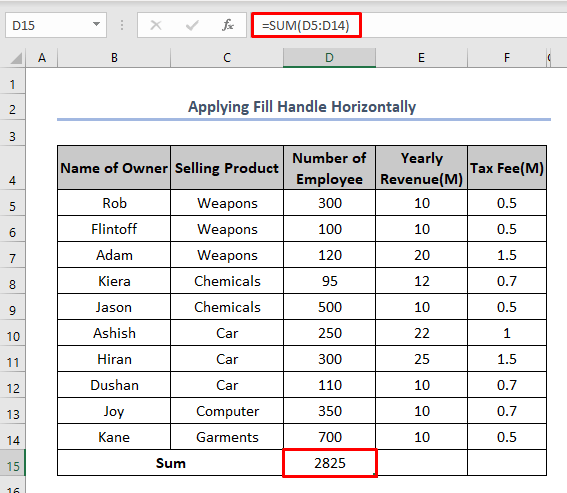
Nawr i gopïo'r swyddogaeth SUM hwnnw i gelloedd E15 a F15 , yn gyntaf mae angen i ni ddewis y gell fformiwla gyfeirio h.y. D15 cell.
Cam 02: Rhowch y Cyrchwr ar y Gell
Yna mae angen i ni osod y cyrchwr i gornel dde isaf y D15<2 a ddewiswyd> cell yn union fel y ddelwedd a ddangosir isod.

Cam 03: Llusgwch Llenwch Trin i Lawr yn Llorweddol
Ar ôl gosod y cyrchwr ar y cornel dde isaf y gell cyfeirnod D15 , yna mae angen i ni gleidio'r cyrchwr yn llorweddol drwy ddal bysell chwith y llygoden.

Y saeth yn y llun yn dangos sut y dylem lusgo'r cyrchwr dros y celloedd i'r cyfeiriad ochr dde.
Byddwn wedyn yn gwirio'r celloedd. Bydd yn dangos bod ffwythiannau SUM yn cael eu gosod yno yn ôl eu gwerthoedd cyfeirio yn union fel y gwnaethom ar gyfer y gell D15 . Yn y llun uchod, y gell E15 yw swm y gell E5 i'r gell E14 .
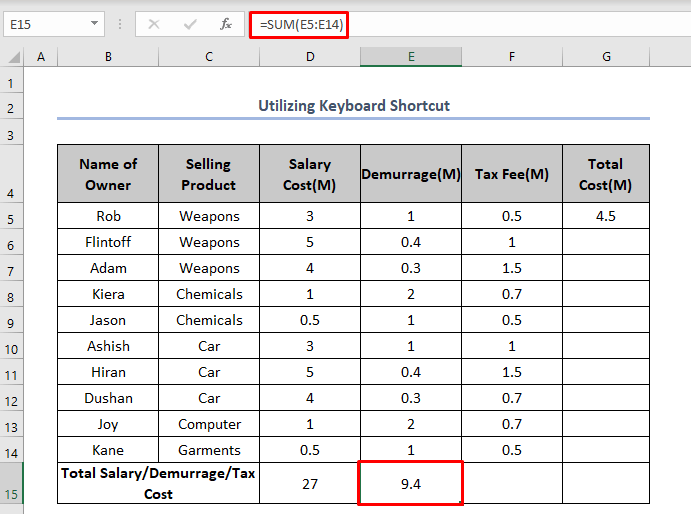
Cam 04: Defnyddiwch Opsiwn AutoFill
Gallwn ddewis yr opsiynau AutoFill amrywiol drwy glicio ar y bar AutoFill ac yna gallwn dewiswch un opsiwn o'r tri opsiwn a ddangosir.
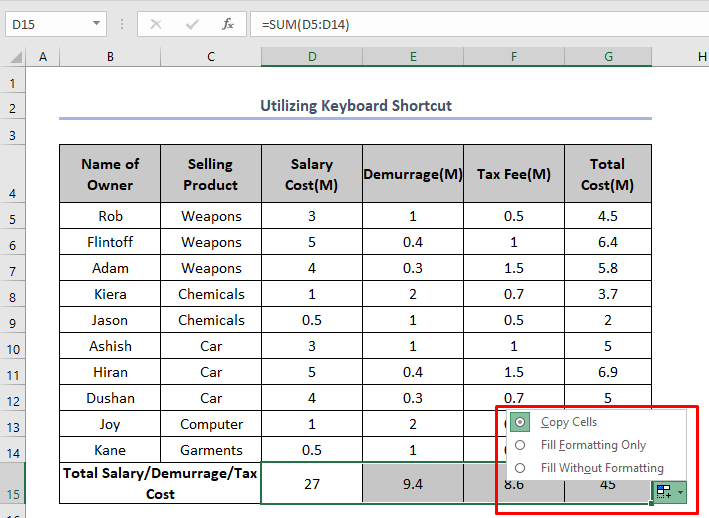
Darllen Mwy: Sut i lusgo'r Fformiwla yn Llorweddol gyda FertigolCyfeirnod yn Excel
Darlleniadau Tebyg
- Sut i lusgo Fformiwla ac Anwybyddu Celloedd Cudd yn Excel (2 Enghraifft)
- [Datryswyd]: Llenwch Handle Not Working in Excel (5 Ateb Syml)
- Sut i Alluogi Fformiwla Llusgo yn Excel (Gyda Chamau Cyflym)
Defnyddio Llwybr Byr Bysellfwrdd i Gopïo Fformiwla
Yn ffodus, mae ffordd arall o gopïo'r fformiwla yn fertigol ac yn llorweddol. Bydd yn ddefnyddiol os ydym yn gyfarwydd â defnyddio llwybrau byr bysellfwrdd.
1. Copi Llorweddol o'r Fformiwla
Gallwn ddefnyddio llwybrau byr bysellfwrdd. I gael copi llorweddol o'r fformiwla, yn gyntaf mae angen i ni osod y fformiwla yn y gell gyfeirio. Yna dylem osod y cyrchwr ar y gell nesaf yn llorweddol i'r dde.

Yna, dylem wasgu'r botwm CTRL+R i osod yr un ffwythiant.
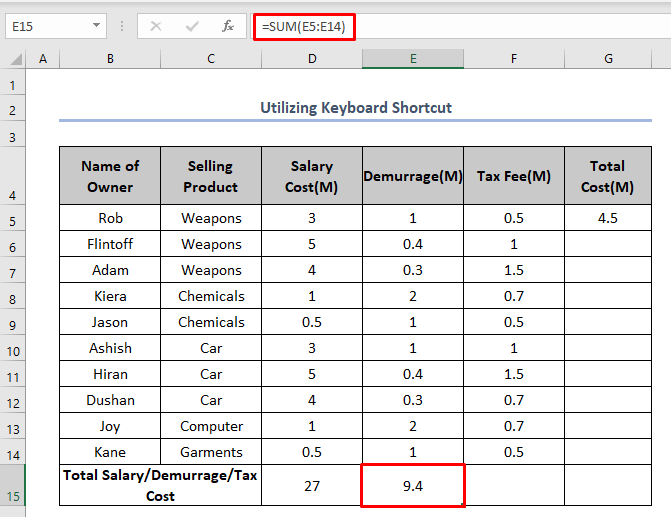
Yma allbwn y gell E15 yw swm y gell E4 i'r E14 cell yn union fel y cyfeirnod D15 cell
2. Copi Fertigol o'r Fformiwla
Am gopi fertigol o'r fformiwla, yn gyntaf mae angen i ni osod y fformiwla yn y gell gyfeirio . Yna dylen ni osod y cyrchwr ar y gell fertigol nesaf tuag i lawr.
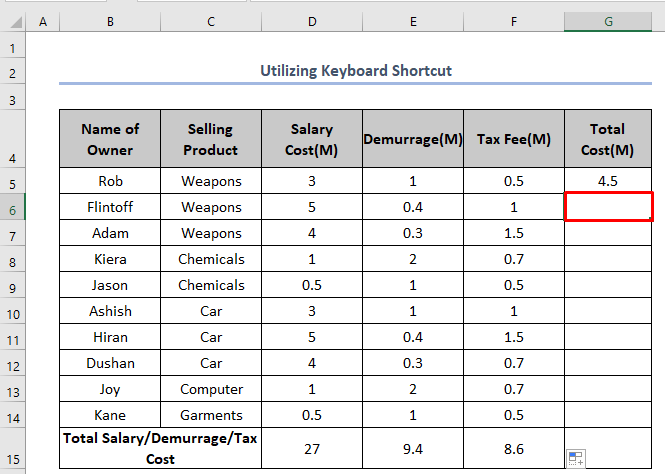
Yna dylen ni wasgu'r botwm CTRL + D i osod yr un ffwythiant.
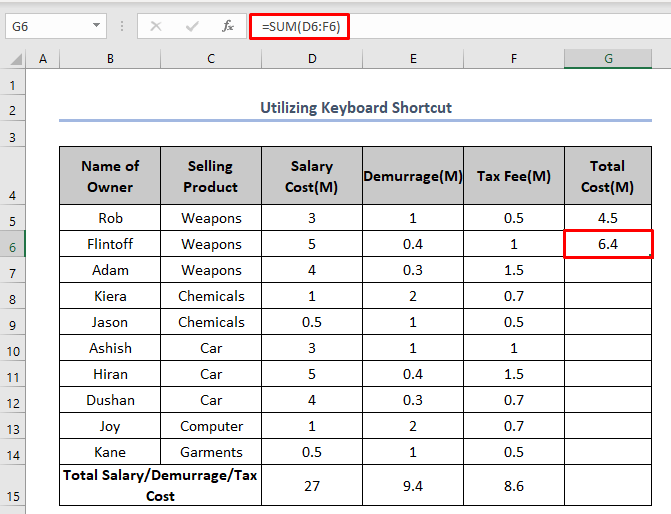
Yma allbwn y gell G6 yw'r swm o'r gell D6 i'r gell F6 yn union fel y cyfeiriad G5 cell
Darllen Mwy: Sut i lusgo Fformiwla yn Excel gyda Bysellfwrdd (7 Dull Hawdd)
Pethau i'w Cofio
<21Casgliad
Mae Fill Handle yn system effeithiol iawn i gopïo fformiwlâu mewn miloedd o gelloedd o fewn amser byr iawn. Gallwn ei ddefnyddio yn fertigol ac yn llorweddol ar gyfer pob fformiwla a ddefnyddir yn Excel.

